Windows 11 Мобильная Точка Доступа: Как Настроить и Управлять
 Конечно, совместное использование мобильного интернета между смартфоном на Android и ПК с Windows 11 может быть полезным, особенно когда Wi-Fi недоступен.
Конечно, совместное использование мобильного интернета между смартфоном на Android и ПК с Windows 11 может быть полезным, особенно когда Wi-Fi недоступен.
Таким образом, знание того, как поделиться мобильным интернетом с устройством под управлением Windows, может оказаться очень кстати, когда другие варианты просто отсутствуют.
Так же как iPhone можно подключить к Mac, когда Wi-Fi недоступен, устройства на Android также позволяют пользователям делать то же самое с интернет-соединением своего смартфона с любым ноутбуком на Windows через USB и Bluetooth.
Подключение телефона и ПК через кабель не является вариантом для многих из нас, в то время как интернет-соединение через Bluetooth может быть медленным.
Поэтому создание Wi-Fi точки доступа с помощью вашего смартфона является единственным вариантом, который является и быстрым, и простым.
Безопасно ли использовать точки доступа на Windows 11?
Чтобы ответить на этот вопрос, нам необходимо учесть несколько важных моментов:
- Создатель точки доступа
- Уровень безопасности источника сети
- Выбор имени точки доступа и пароля
Поскольку эта информация имеет важное значение, если вы беспокоитесь о безопасности вашей системы при доступе к точке доступа, давайте более детально рассмотрим каждый из этих элементов и обсудим детали.
➡ Создатель точки доступа
Если вы создали точку доступа самостоятельно, то вам не следует беспокоиться о том, что другие люди получат доступ к сети без вашего ведома. Это, конечно, включает использование пароля и имени сети, о которых знаете только вы или доверенные вам люди.
Если кто-то другой создал точку доступа и вы получили доступ к паролю и имени сети, убедитесь, что вы достаточно доверяете этому человеку, чтобы избежать любых сетевых атак.
➡ Уровень безопасности источника сети
Этот элемент является одним из самых важных из трех, представленных выше, так как он связан с уровнем безопасности, применяемым уже к сети, через которую вы будете делиться интернет-соединением через точку доступа.
Если вы находитесь дома, и надежный провайдер интернет-услуг предоставляет вам интернет-соединение, то вам не нужно беспокоиться о уровнях безопасности, так как большинство компаний, предоставляющих интернет, достаточно надежны.
Если вы используете публичную сеть, например, из кафе или железнодорожного вокзала, рекомендуется использовать мощное антивирусное программное обеспечение, которое также предлагает защиту сети.
➡ Имя точки доступа и пароль
Windows 11 позволяет вам выбрать как имя сети, так и пароль, что позволяет вам повысить уровень безопасности с самого начала.
Кто угодно, у кого нет правильных учетных данных сети, не сможет получить доступ к точке доступа.
Тем не менее, не все пароли одинаковы, и они не должны быть. Каждый раз, когда вы выбираете пароль для своей сети, независимо от того, является ли это точкой доступа или нет, рекомендуется создавать пароль, содержащий как числа, так и буквы.
Также убедитесь, что вы можете запомнить этот пароль или просто запишите его в безопасном месте, чтобы гарантировать постоянный доступ к точке доступа без каких-либо проблем.
Как создать мобильную точку доступа на Windows 11?
Вы можете легко создать и настроить мобильную точку доступа на своем ПК через настройки «Сеть и интернет». Всего за несколько кликов вы можете выбрать имя и пароль для своей точки доступа, а затем подключиться к ней с помощью другого устройства.
-
Нажмите на значок Windows на панели задач.
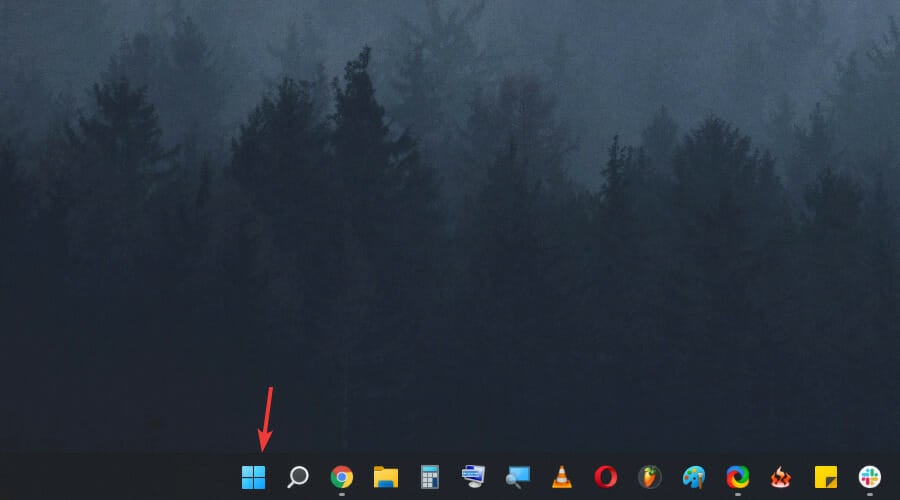
-
Нажмите на значок Windows на панели задач.
-
Выберите кнопку Настройки из меню.
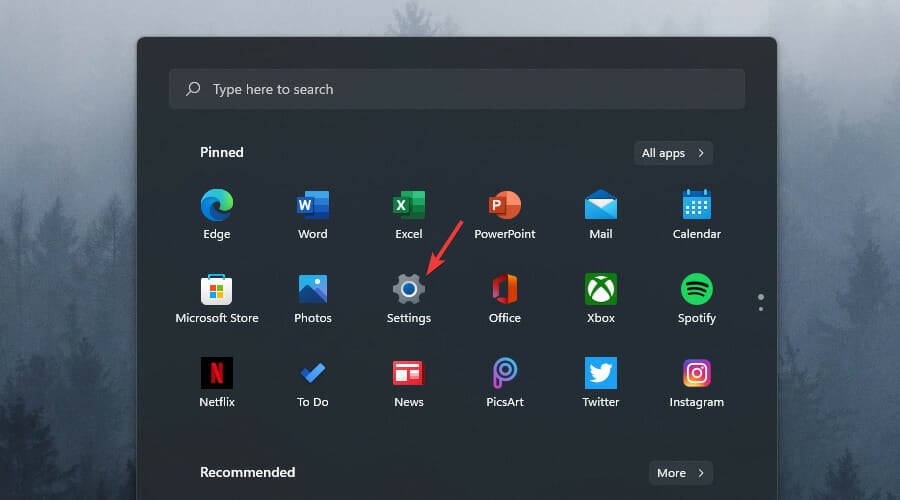
-
Выберите кнопку Настройки из меню.
-
Выберите Сеть и интернет из бокового меню.
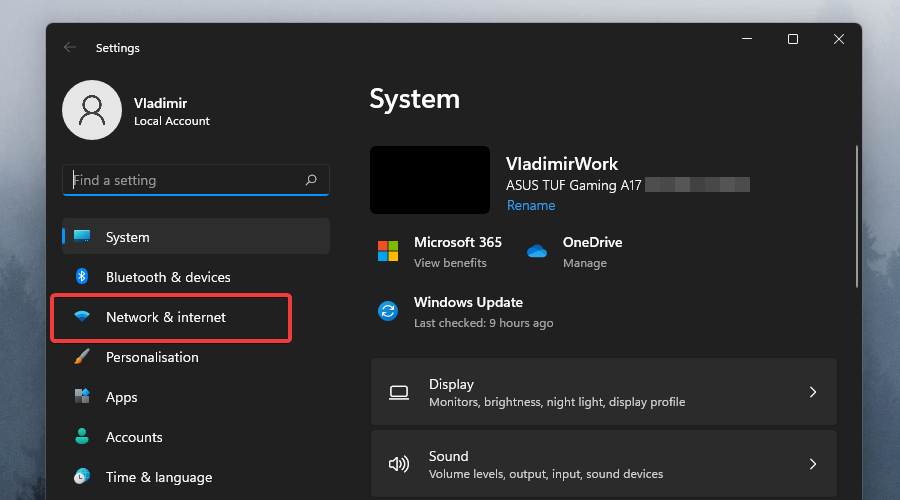
-
Выберите Сеть и интернет из бокового меню.
-
Нажмите на опцию Мобильная точка доступа.
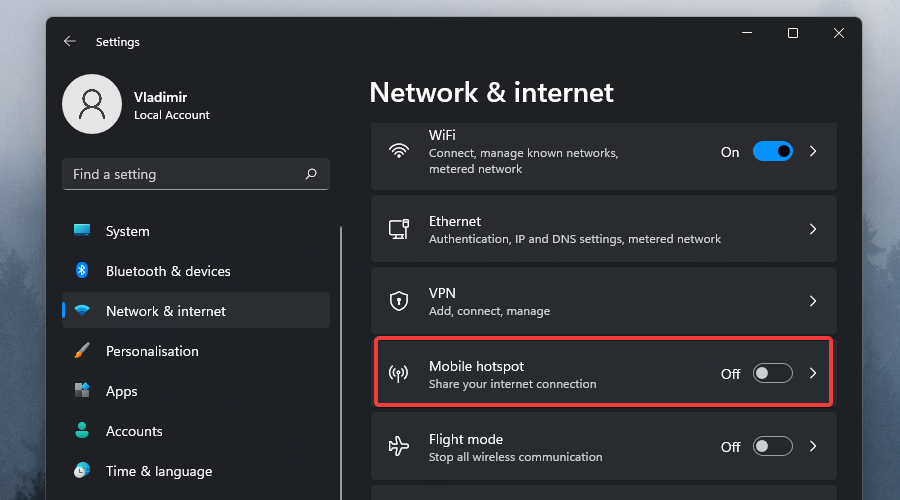
-
Нажмите на опцию Мобильная точка доступа.
-
Выберите, какое соединение вы хотите использовать для точки доступа из выпадающего меню (если у вас несколько соединений).
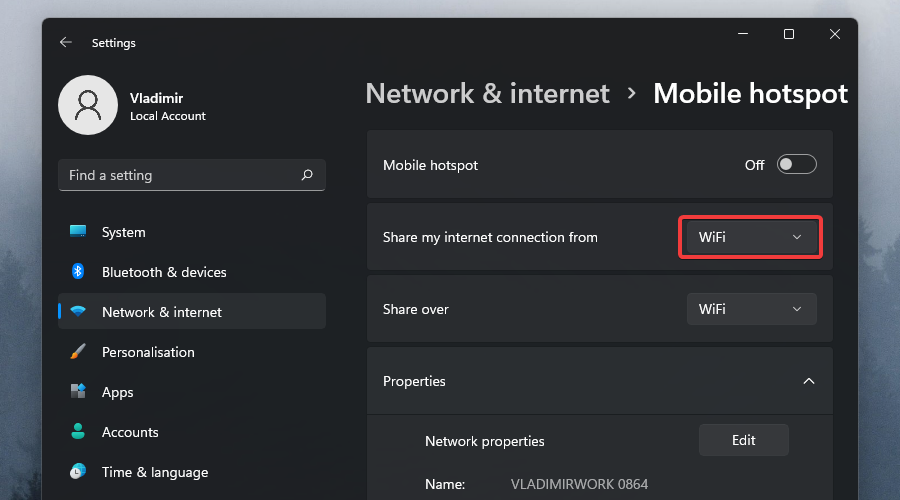
-
Выберите, какое соединение вы хотите использовать для точки доступа из выпадающего меню (если у вас несколько соединений).
-
Нажмите переключатель Поделиться через, чтобы выбрать, как вы хотите делиться своим соединением.
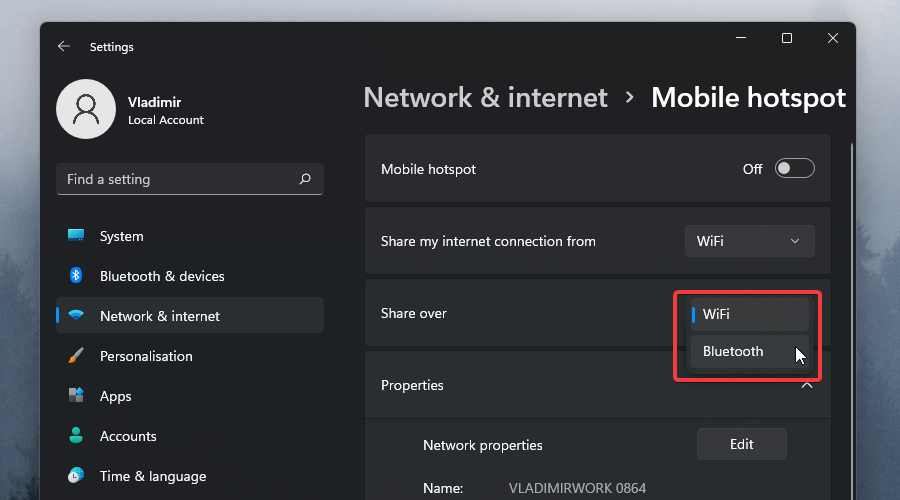
-
Нажмите переключатель Поделиться через, чтобы выбрать, как вы хотите делиться своим соединением.
-
Выберите кнопку Изменить в разделе Свойства.
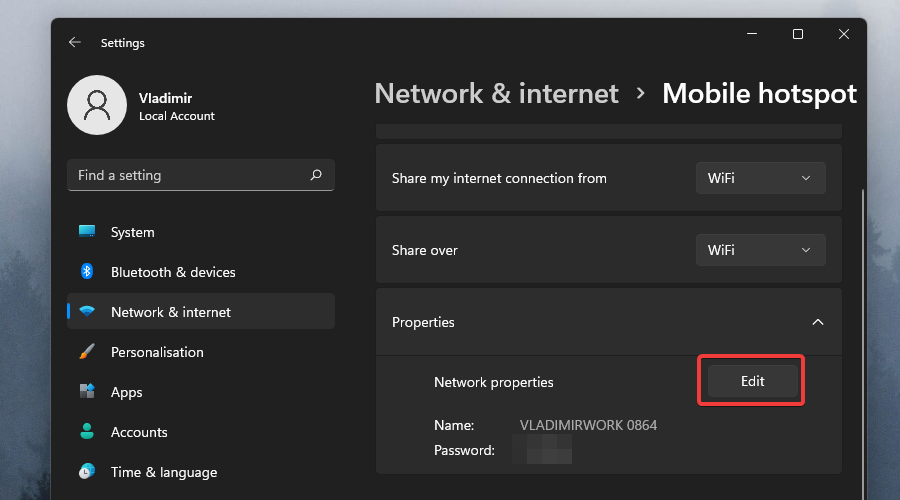
-
Выберите кнопку Изменить в разделе Свойства.
-
Установите имя и пароль для вашей точки доступа.
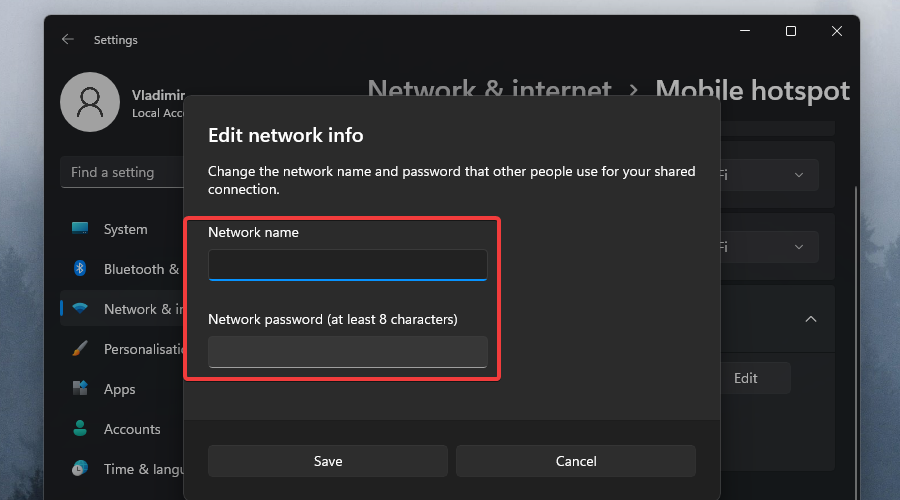
-
Установите имя и пароль для вашей точки доступа.
-
Нажмите кнопку Сохранить.
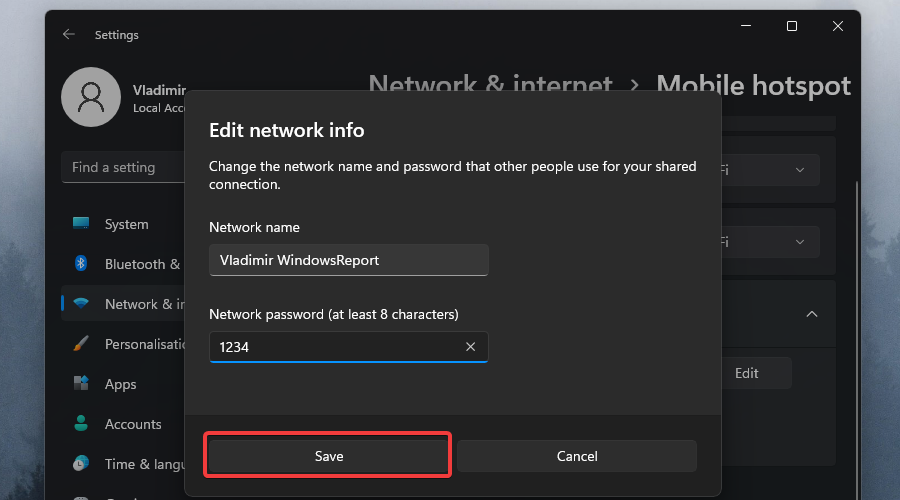
-
Нажмите кнопку Сохранить.
-
Наконец, включите переключатель мобильной точки доступа и подключите ваше другое устройство к новосозданной сети.
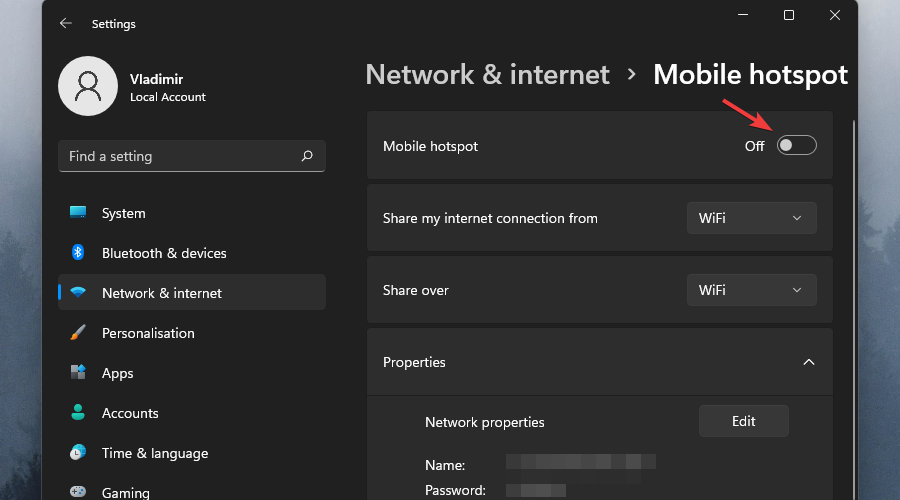 Читать больше об этой теме
Читать больше об этой теме
-
Наконец, включите переключатель мобильной точки доступа и подключите ваше другое устройство к новосозданной сети.
- Microsoft заменяет JScript на JScript9Legacy для лучшей безопасности в Windows 11
- Windows 11 Build 27898 добавляет маленькие значки на панели задач, быструю восстановление, умное совместное использование
Как видите, процесс, который необходимо выполнить для создания точки доступа в Windows 11, гораздо проще, чем в любой другой предыдущей версии Windows. Вы также можете настроить точку доступа через CMD.
Удобный интерфейс проводит вас через весь процесс и предлагает всю необходимую информацию для выполнения этой задачи, но наличие удобного пошагового руководства может гарантировать, что не возникнут проблемы.
Как я могу подключить свой ноутбук с Windows 11 к мобильной точке доступа?
Процесс, который мы упомянули выше, прост и требует всего лишь несколько кликов. Еще лучше, он работает и на более старых версиях Windows, включая 10/8.1/8/7 и так далее.
Критическим условием здесь является то, что устройство на Android имеет сотовые данные. Если это так, его можно подключить практически к любому компьютеру с Windows, на котором есть адаптер Wi-Fi.
Естественно, как только мобильная точка доступа будет настроена на телефоне, соединение может использовать практически любое другое устройство, включая ПК с Windows, Mac, iPhone или другое устройство на Android.
Самый быстрый и простой способ поделиться сотовым интернет-соединением смартфона на Android с устройством под управлением Windows 11 - включить опцию Точка доступа в панели Быстрых настроек телефона.
Для этого проведите вниз от главного экрана телефона. Теперь нажмите на кнопку с надписью Точка доступа, и сотовое интернет-соединение этого телефона будет доступно для использования на любом совместимом устройстве.
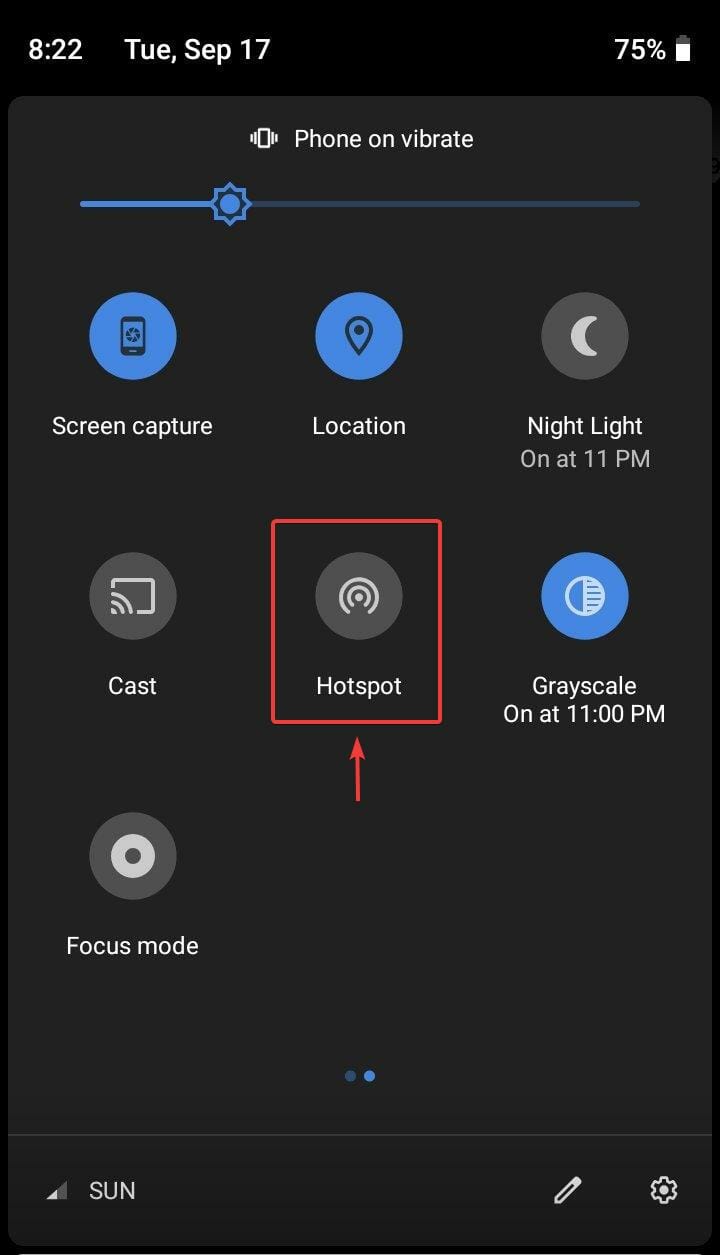 Прежде чем вы все это попробуете, помните, что это будет работать только после того, как точка доступа была настроена и конфигурирована с SSID и паролем.
Прежде чем вы все это попробуете, помните, что это будет работать только после того, как точка доступа была настроена и конфигурирована с SSID и паролем.
Давайте посмотрим, что именно вы должны сделать, чтобы настроить все это на своем мобильном устройстве.
- Получите доступ к меню Настройки вашего телефона.
-
Выберите опцию Мобильная сеть.
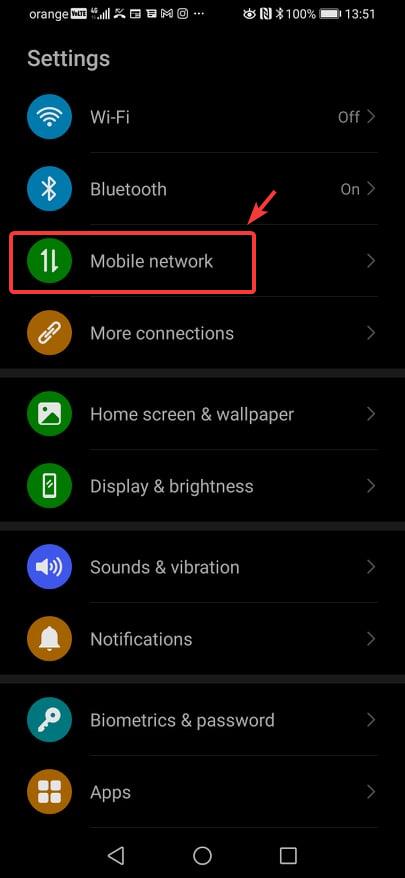
-
Выберите Личная точка доступа из списка.
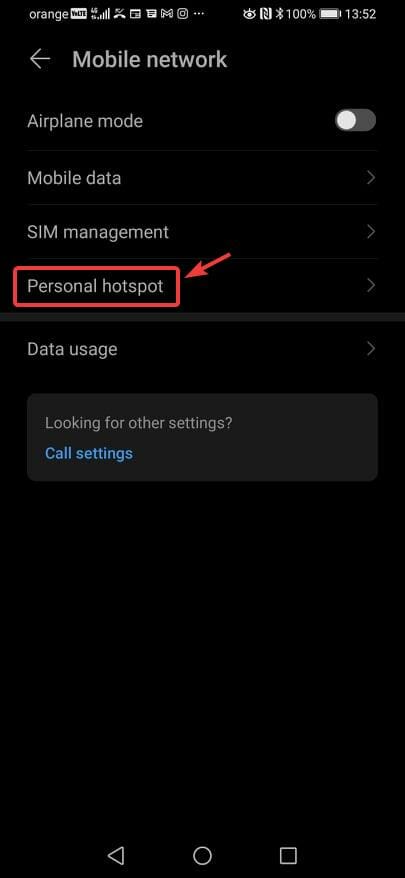
- Измените инастройте различные параметры безопасности, включая имя точки доступа, тип безопасности и пароль, который потребуется для использования соединения, затем активируйте точку доступа.
Так мы разобрались, как настроить это на мобильном устройстве. Чтобы использовать эту точку доступа на компьютере с Windows 11, вам просто нужно найти соединение и получить к нему доступ.
Для этого нажмите на значок Wi-Fi в области уведомлений и выберите мобильную точку доступа в качестве варианта интернета, затем введите пароль и нажмите Подключиться, чтобы установить соединение.
Также, когда точка доступа не используется, мы рекомендуем отключить ее по соображениям безопасности и для экономии заряда батареи телефона.
Что делать, если я не могу подключиться через точку доступа?
Если Wi-Fi точка доступа не работает, можно использовать USB-кабель для совместного использования интернета между телефоном на Android и устройством с Windows 11.
Для этого подключите ПК и телефон с помощью совместимого USB-C или micro USB кабеля. Затем перейдите в Настройки, получит доступ к Точке доступа и Тетеринг на телефоне и включите USB Тетеринг.
Как и в случае любого проводного Ethernet-соединения, нет необходимости в паролях, и интернет можно использовать через ПК в тот момент, когда опция USB-тетеринга включена на телефоне.
Это, в основном, все, что нужно для этого процесса. Аккуратно, да?
Перед тем, как уйти, узнайте, что делать, когда в Windows 11 отсутствует сотовый вариант, распространенная проблема, возникающая из-за неполадок с драйверами.
Если вы столкнетесь с какими-либо проблемами с мобильными сетями, наша статья «Не можем настроить мобильную точку доступа» должна помочь вам.
У нас также есть руководство о том, что делать, если ноутбук не подключается к мобильной точке доступа, так что не пропустите его. Вы знали, что можно подключиться к Bluetooth-точке доступа на Windows 11? Это правда, и у нас есть руководство, которое может помочь вам с этим.













